win11直接进入桌面不输入密码怎么设置 win11取消开机密码的方法
更新时间:2023-11-17 13:49:00作者:zheng
我们在win11电脑上设置了开机密码之后就需要在开机时输入密码才能进入系统,有些用户觉得win11的开机密码很麻烦,想要将其关闭来节省开机时间,但是却不知道win11取消开机密码的方法是什么,今天小编就给大家带来win11直接进入桌面不输入密码怎么设置,操作很简单,大家跟着我的方法来操作吧。
推荐下载:windows11系统下载
方法如下:
1、首先在搜索框中搜索“netplwiz”。
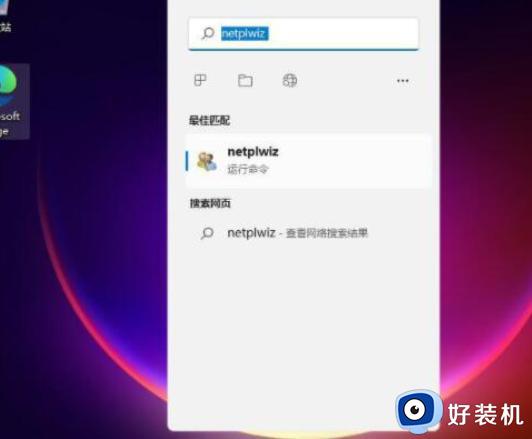
2、在搜索结果界面中可以找到“netplwiz”程序打开,可以看到跟之前win10操作会有不同。修改密码的话需要按照提示按ctrl+alt+del键更改密码。我们按照快捷键打开。
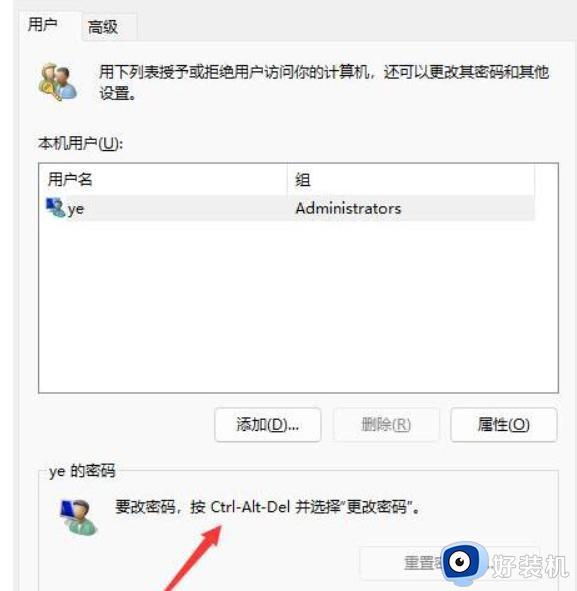
3、选择更改密码打开。
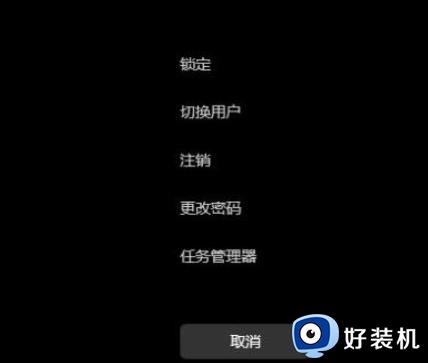
4、在密码框中输入旧密码,然后新密码框和确认密码框留空白后直接回车即可。这样以后登录就不需要输入密码了。
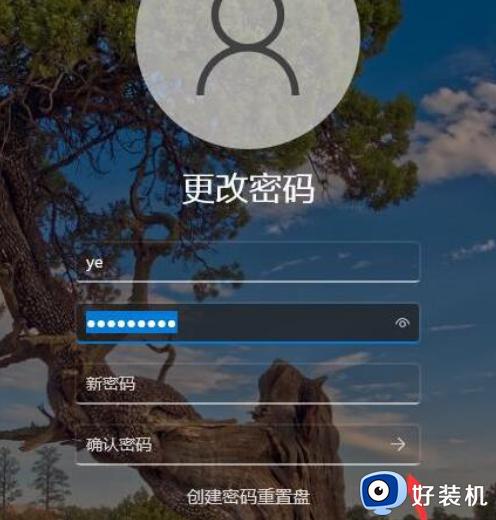
以上就是win11直接进入桌面不输入密码怎么设置的全部内容,如果有遇到这种情况,那么你就可以根据小编的操作来进行解决,非常的简单快速,一步到位。
win11直接进入桌面不输入密码怎么设置 win11取消开机密码的方法相关教程
- win11跳过密码直接进入桌面的方法 win11怎么取消开机密码
- win11直接进入桌面不输入密码怎么设置 win11怎么不用密码开机
- win11跳过密码直接进入桌面如何设置 windows11关闭开机密码的方法
- win11去掉开机密码设置方法 win11怎么取消电脑开机密码
- 如何绕过win11开机密码 win11绕过开机密码直接进桌面的方法
- win11电脑取消开机密码怎么设置 windows11开机密码取消方法
- win11怎么取消开机登录密码 windows11如何取消开机密码设置
- win11清除开机密码设置教程 win11电脑开机密码怎么取消
- win11自动登录不用输入密码设置方法 win11跳过密码直接进入桌面怎么设置
- win11登录密码怎么取消 win11取消登录密码的方法
- win11家庭版右键怎么直接打开所有选项的方法 win11家庭版右键如何显示所有选项
- win11家庭版右键没有bitlocker怎么办 win11家庭版找不到bitlocker如何处理
- win11家庭版任务栏怎么透明 win11家庭版任务栏设置成透明的步骤
- win11家庭版无法访问u盘怎么回事 win11家庭版u盘拒绝访问怎么解决
- win11自动输入密码登录设置方法 win11怎样设置开机自动输入密登陆
- win11界面乱跳怎么办 win11界面跳屏如何处理
win11教程推荐
- 1 win11安装ie浏览器的方法 win11如何安装IE浏览器
- 2 win11截图怎么操作 win11截图的几种方法
- 3 win11桌面字体颜色怎么改 win11如何更换字体颜色
- 4 电脑怎么取消更新win11系统 电脑如何取消更新系统win11
- 5 win10鼠标光标不见了怎么找回 win10鼠标光标不见了的解决方法
- 6 win11找不到用户组怎么办 win11电脑里找不到用户和组处理方法
- 7 更新win11系统后进不了桌面怎么办 win11更新后进不去系统处理方法
- 8 win11桌面刷新不流畅解决方法 win11桌面刷新很卡怎么办
- 9 win11更改为管理员账户的步骤 win11怎么切换为管理员
- 10 win11桌面卡顿掉帧怎么办 win11桌面卡住不动解决方法
